Stadig riktlinje om FFmpeg Metadata Editor Du bör känna till
FFmpeg är ett känt multifunktionellt verktyg som kan hjälpa dig att konvertera, ändra storlek, klippa, trimma och göra fler allt-i-ett-verktyg. Men få artiklar talar om att redigera metadata när du använder programvaran, och vissa är opålitliga. Om du vill veta mer om FFmpeg-metadataredigerare funktioner måste du fortsätta läsa, eftersom vi tillhandahåller en användbar och neutral recension om nämnda programvara du kan använda.

Del 1. Kort introduktion om FFmpeg Metadata Editor
FFmpeg är känd som en av de bästa gratisprogramvaran som används av många kunder och företag för att enkelt hantera biblioteken och programmen samtidigt som man transkriberar data på dem effektivt. Programvaran är inte den vanliga redigeraren som du laddar ner på din enhet eftersom det här verktyget är kommandobaserat, där du måste använda koder för att beordra programvaran att utföra en specifik uppgift. Även om användare tenderar att ignorera verktyget på grund av dess svårighet, anses det fortfarande vara den bästa kodaren och avkodaren för många vanliga och ovanliga filer.
Med dess komplexitet och CLI-gränssnitt tycker användarna att det är fascinerande eftersom det är släkt med detaljer, vilket innebär att du snabbt kan ändra per detaljer i din fil. Det är dock inte lätt att lära sig använda det, särskilt för personer som inte har erfarenhet av att hantera kommandobaserad programvara. Men om du är sugen på att använda den, kommer det verkligen att löna sig när du väl får kläm på det. En av de fantastiska sakerna med det här verktyget är att det får en veckouppdatering vilket innebär att mjukvaruutvecklaren håller ett öga på de uppgraderingar som behövs för programvaran. Om du vill ha en pålitlig handledning för att redigera metadata på FFmpeg kan du läsa del två för mer information.
Fördelar
- Den presterar bäst när det gäller redigering av metadata.
- Den använder CLI-gränssnitt för att hantera detaljerad redigering av varje fil.
- Professionellt förstahandsval för att utföra redigering och andra saker.
Nackdelar
- Det är inte det bästa valet för en nybörjare som vill redigera metadata på ett enkelt sätt.
- Koder behövs för att styra verktyget.
Del 2. Hur man visar och redigerar metadata till en videofil med FFmpeg
Nu när du läser det här steget vill du lära dig hur du lägger till metadata med det här verktyget. Även om det är en brant inlärningskurva, kan vi framgångsrikt lägga till taggarna på vilken som helst av dina filer och ordna filer i vårt bibliotek eller vår mapp när du följer stegen därefter. Följ den till slutet för att veta hur man redigerar och visar metadata på FFmpeg.
Steg 1. Ladda ner verktyget på din enhet, extrahera det och följ installationsprocessen.
Starta CMD, skriv sedan FFmpeg och tryck på Enter på ditt tangentbord; om en massa text visas på din skärm så har verktyget startat. Det är inte en del av stegen, men det är så här du felsöker FFmpeg om den är aktiverad.
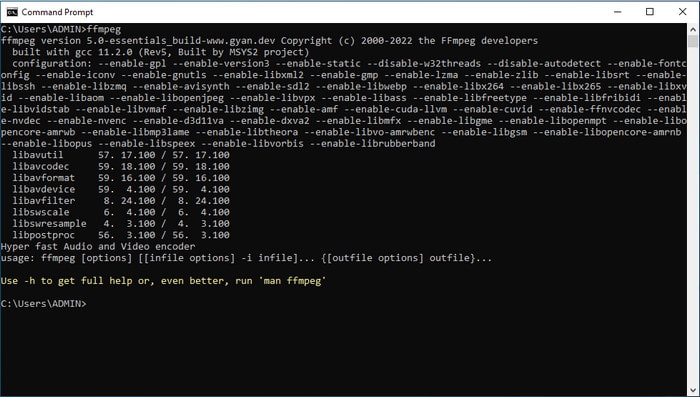
Steg 2. Leta upp filen i filhanteraren och ange indatafilen.
Steg 3. Skriv på CMD, typ ffmpeg – i sample.mp3 -vn -acodec copy -metadata title ='Mozart' -metadata description ='musik är en melodi i vårt hjärta' sample.mp3 för att lägga till en titel på din metadata. Träffa Stiga på på ditt tangentbord för att framgångsrikt lägga till metadata till din ljudfil.
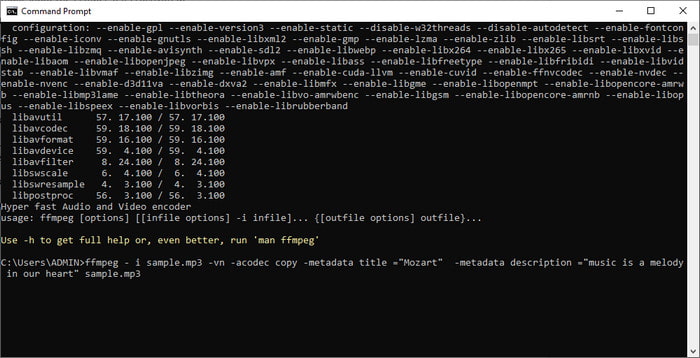
Del 3. Finns det ett enklare sätt att redigera metadata på Windows och Mac?
Lyckligtvis finns det ett enkelt sätt att redigera metadata på FFmpeg; men det är inte genom att använda FFmpeg, utan det är med hjälp av den ultimata omvandlaren. FVC Video Converter Ultimate är en kraftfull metadataredigerare som du kan använda som har ett bättre hanterbart GUI än FFmpeg. Istället för att öppna CMD kan du klicka på några knappar och fylla i taggarna, sedan voila, du har lagt till metadata på din fil. Är det allt? Ja, med det har du nu lagt till metadata till din video- och ljudfil enkelt.
Förutom det mindre komplexa grafiska användargränssnittet, presenterar detta verktyg skönhet och en adekvat videoredigerare som du enkelt kan hantera när du behöver en. Till skillnad från FFmpeg finns det ingen kod du behöver inmata för att styra verktyget, enkelt, eller hur? Tja, det är vad det ultimata verktyget kan. Om du vill veta hur du använder det här verktyget kan du trycka på nedladdningsknappen nedan, installera det och sedan öppna det. Efter det, följ stegen nedan, eftersom vi kommer att fokusera på att ändra metadata för din mediefil.

FVC Video Converter Ultimate
5 689 200+ nedladdningar- Den stöder 1000+ medieformat för att enkelt ladda upp och ändra deras metadata.
- Flera funktioner och funktioner är tillgängliga att använda i detta verktyg.
- Den stöder en höghastighetsprocess för att slutföra uppgiften snabbt.
- Finns att ladda ner på Windows och Mac av alla versioner.
Gratis nedladdningFör Windows 7 eller senareSäker nedladdning
Gratis nedladdningFör MacOS 10.7 eller senareSäker nedladdning
Steg 1. Klicka på i verktygets gränssnitt Verktygslåda och hitta Media Metadata Editor på listan över funktioner nedan.
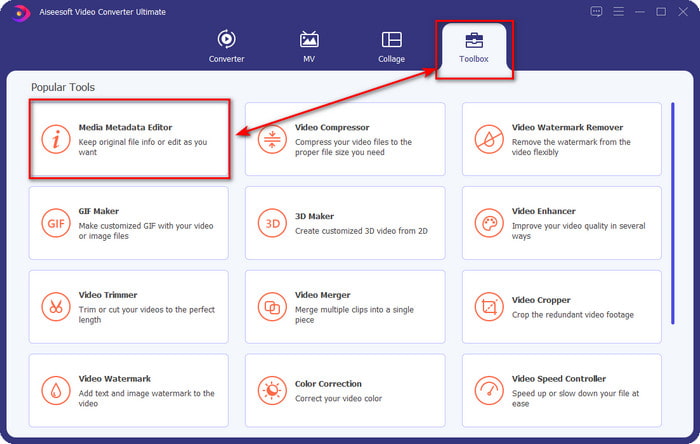
Steg 2. När du har klickat på det kommer ett nytt fönster att visas, klicka +. Hitta mediafilen i mappen som visas på skärmen och klicka sedan Öppna.

Steg 3. Du kan nu lägga till metadata på varje textruta, klicka på dem individuellt och skriv på det. Efter det klickar du på Spara knapp. Ingen kod, inga problem! Det är vad du kan göra för att enkelt lägga till metadata till dina mediefiler.
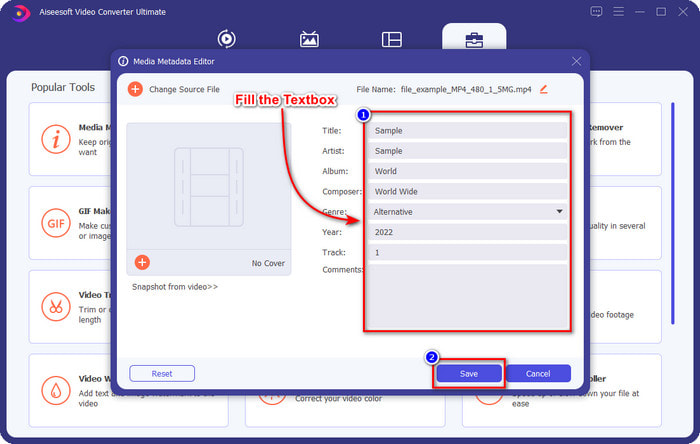
Relaterad:
Hur man redigerar MP3-metadata
Hur man redigerar OGG-metadata
Del 4. Vanliga frågor om FFmpeg Metadata Editor
Varför är FFmpeg för komplicerat att hantera?
Det är inte svårt att använda, men verktyget ser svårt ut på grund av koderna och CLI-gränssnittet. Men om du börjar använda FFmpeg blir det lätt för dig att hantera vilken uppgift som helst med hjälp av denna gratis programvara.
Varför kan min FFmpeg inte lägga till metadata?
Det finns en enkel anledning till varför programvaran inte lyckades lägga till metadata till din fil. För det första är platsen du lade till fel, vilket betyder att cmd inte känner igen filen. För det andra, om du matar in den felaktiga koden, kommer programvaran inte att förstå kommandot även om det finns det minsta fel på mellanslag eller tecken. Slutligen är programvaran inte korrekt installerad och du måste felsöka programvaran på CMD. Vi kommer att försäkra dig om att programvaran kommer att fungera bra om alla dessa är kontrollerade.
Varför använder FFmpeg kommandotolken?
Det är det enda sättet du kan kommunicera på FFmpeg. Till skillnad från den andra redigeraren måste du klicka på en specifik knapp för att fungera. Men det är inte samma sak med FFmpeg; koder är som knappar för att beordra verktyget att utföra en viss uppgift.
Slutsats
Skaffa en FFmpeg-videometadataredigerare om du känner att verktyget är något för dig; även om dess GUI inte är tilltalande, är dess prestanda bättre än den andra redigeraren du kan använda. Vad händer om du inte vill använda verktyget för att det är komplicerat? Vad ska du göra då? Detta fall är känt för att komma; om du är den typen av användare som inte vill använda FFmpeg, föreslår vi att du använder dess alternativ, den ultimata omvandlaren. Läs noga informationen ovan för att veta hur du använder den för att enkelt redigera din fils metadata utan att använda kommandotolken. Ändå blev framgången med att redigera taggarna lätt med hjälp av det ultimata verktyget.



 Video Converter Ultimate
Video Converter Ultimate Skärminspelare
Skärminspelare


